| Q:質問 |
| 「かるがるできる22」「らくだ22」以降のデータを新バージョンに移行するには? |
| A:回答 |
| 以下の手順で行います。 |
| ※以下は「給料らくだプロ22」から「給料らくだプロ25」への移行する場合ですが、他の製品でも作業手順は同様です。 |
| (1)データファイルのバックアップ |
| 移行元のコンピューターで、バックアップ機能を使用し、2台のコンピューターで共通して使用できるメディア(USBメモリ等)にバックアップを行います。 |
| (1- | 1)バックアップを取るメディア(USBメモリ等)をセットしておきます。 |
| (1- | 2)製品を起動し、メインメニューの[データ保守]タブにある[バックアップ]アイコンをクリックします。 |
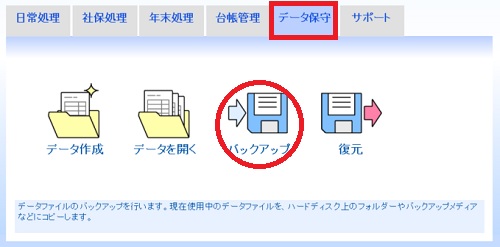 |
| (1- | 3)「バックアップの開始」画面で、[開始]ボタンをクリックします。 |
| (1- | 4)「バックアップ先の指定」画面で、[変更]ボタンをクリックし、バックアップファイルを保存したい場所を指定します。 |
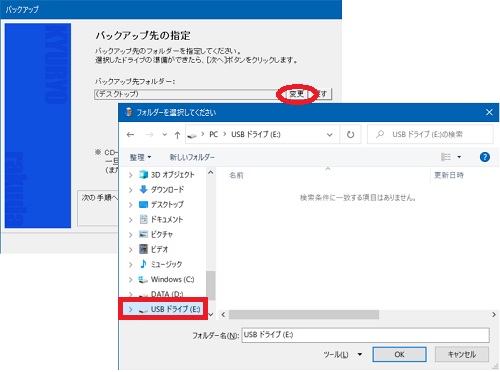 |
| (1- | 5)[次へ]ボタンをクリックし、「バックアップの実行」画面で、[実行]ボタンをクリックします。 |
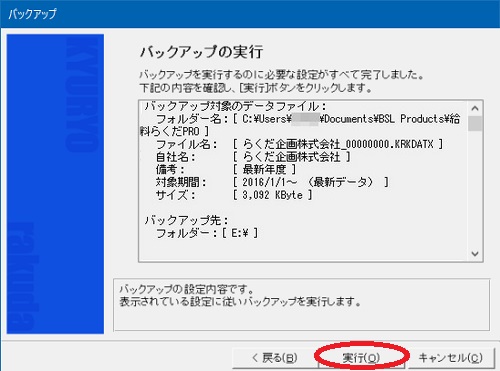 |
| ※データファイルを複数管理している場合は、データファイル毎にバックアップを取り直してください。 |
| (2)セットアップ |
| 移行先の新しいコンピューターで以下のページを開き、「BSL Webインストーラー」を利用して「新規セットアップ」を行います。 |
| 「BSL Webインストーラー」を使用した弊社製品のセットアップ方法 |
| 「BSL Webインストーラー」のダウンロード |
| ※弊社ホームページ→「サポート」→「BSL Webインストーラー」の順にお進み頂いても、ダウンロードページへたどり着くことが可能です。 |
| ※「Webインストーラーをダウンロードする」をクリックしてください。 |
| ※製品CD-ROMを使ったセットアップも可能です。改定対応版等、製品CD-ROMが複数枚ある場合は、最新のCD-ROMをご利用ください。 |
| (3)バックアップの復元 |
| (3- | 1)(1)でバックアップを取ったメディアをセットし、「かるがるできる25」または「らくだ25」を起動します。 |
| (3- | 2)「ユーザー登録」「印刷位置の一括調整」等の各画面の後、「新規データファイルの作成」画面が表示されますので、[バックアップしたデータファイルを復元する。]を選択して、[開始]ボタンをクリックします。 |
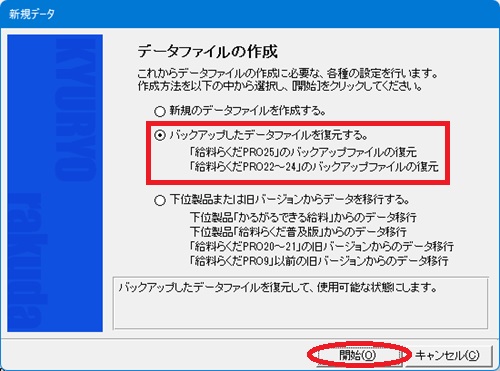 |
| (3- | 3)「バックアップの復元」画面で、[手動バックアップしたファイルを復元]を選択し、[開始]ボタンをクリックします。 |
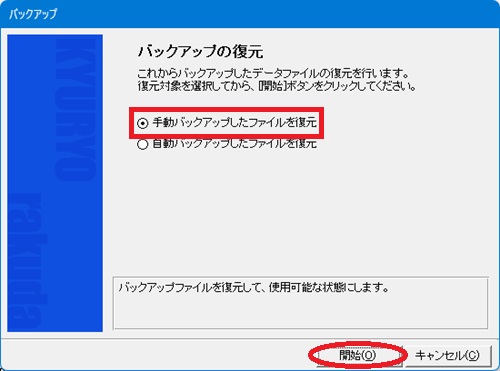 |
| (3- | 4)「復元するバックアップファイルの指定」画面で、[ファイルの選択]ボタンをクリックしてバックアップファイルを指定します。 |
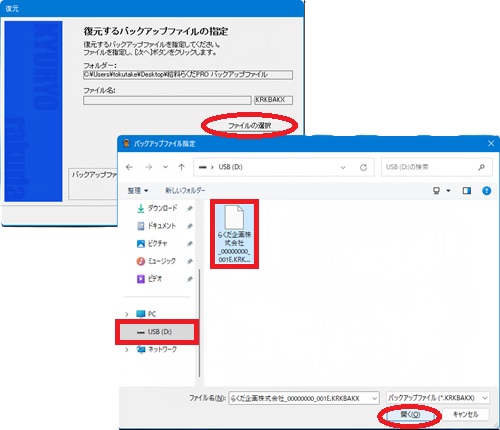 |
| (3- | 5)[ファイル名]欄にバックアップファイル名が表示されていることを確認し、[次へ]ボタンをクリックします。 |
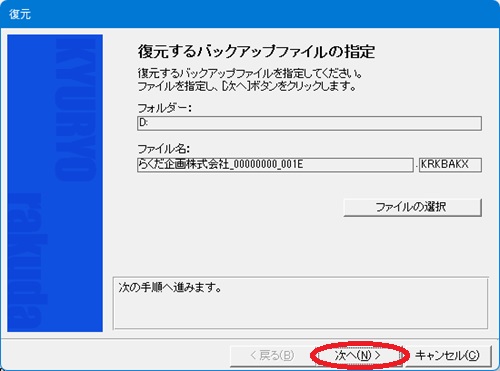 |
| (3- | 6)「復元の実行」画面で、[実行]ボタンをクリックします。 |
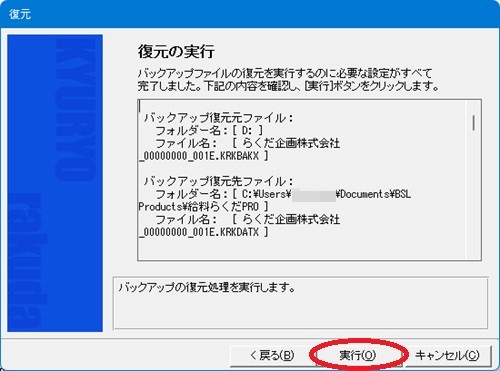 |
| ※データファイルを複数管理されていて、バックアップファイルが複数ある場合は、上記の手順で1つのバックアップファイルを移行した後、メインメニューの[設定]アイコン→[データファイル]→[新規のデータファイルを作成]ボタンから、上記と同じ手順で1ファイルずつ復元を行ってください。 |